[视频]Win10怎么样在截图时一起截取鼠标指针
关于纸牌屋Win10怎么样在截图时一起截取鼠标指针,期待您的经验分享,谢了,下次有事儿别忘了找我
!
更新:2024-04-07 00:28:38推荐经验
来自百度视频http://v.baidu.com/的优秀用户电动车的那些事儿,于2019-03-11在生活百科知识平台总结分享了一篇关于“Win10怎么样在截图时一起截取鼠标指针宝格丽”的经验,非常感谢电动车的那些事儿的辛苦付出,他总结的解决技巧方法及常用办法如下:
 [图]2/7
[图]2/7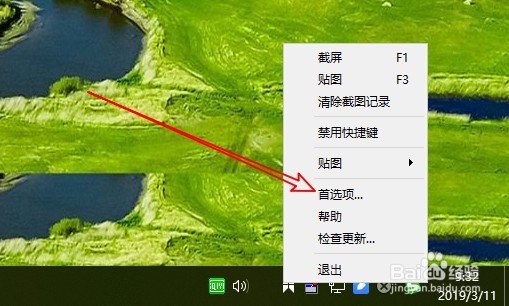 [图]3/7
[图]3/7 [图]4/7
[图]4/7 [图]5/7
[图]5/7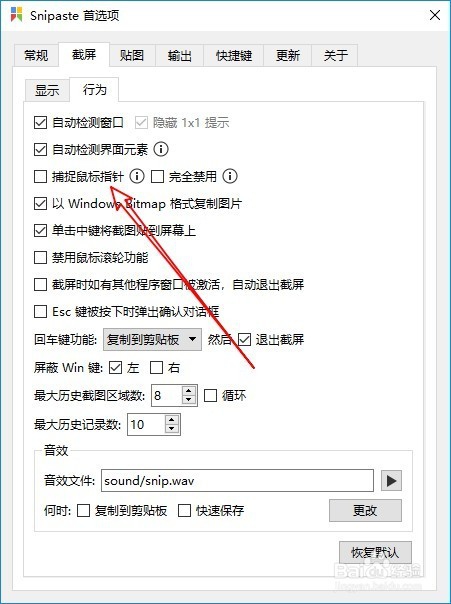 [图]6/7
[图]6/7 [图]7/7
[图]7/7 [图]
[图]
55637在Windows10系统截图的时候,我们想要同时截取鼠标的指针,我们该怎么样来操作呢?下面我们就来看看截取鼠标指针的方法吧。
工具/原料
Windows10方法/步骤
1/7分步阅读我们在Windows10桌面找到截图工具的图标
 [图]2/7
[图]2/7右键点击该截图工具图标,在弹出菜单中选择“首选项”菜单项。
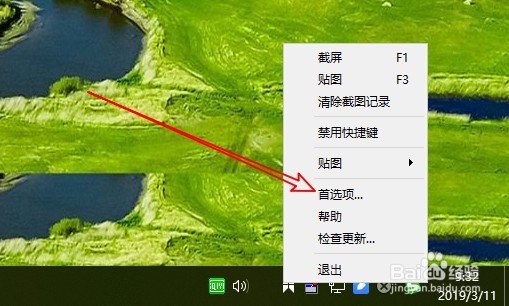 [图]3/7
[图]3/7这时就会打开截图工具的首选项窗口,在窗口中点击“截屏”选项卡。
 [图]4/7
[图]4/7接着在打开的截屏窗口中点击“行为”选项卡。
 [图]5/7
[图]5/7然后我们在打开的窗口中,我们找到“捕捉鼠标指针”设置项。
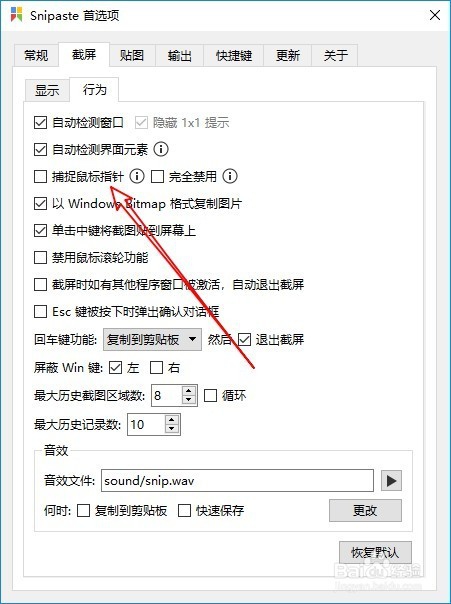 [图]6/7
[图]6/7我们勾选该设置项前面的复选框,最后点击确定按钮。
 [图]7/7
[图]7/7这样我们在截图的时候就会同时截取鼠标指针了。
 [图]
[图]情感/交际经验推荐
- Q搜狐新闻永久注销账户怎么弄?
- Q有多少教你如何做一个成功的演讲者
- Q怎么走怎么追自己喜欢的人
- Q关注情侣之间如何相处才能长久
- Q告诉女人一旦对男人动了真情会有什么样的表...
- Q说明如何写情侣甜蜜恩爱语写
- Q哪的女人微信回复一个“嗯”字是什么意思?
- Q帮忙怎么追自己喜欢的人
- Q你知道如何免费开网店详细步骤 新手篇
- Q有没有如何提高你的沟通技巧
- Q想要男人怎样做,女人才能越来越喜欢你?
- Q怎么写单删微信好友再加回来他有消息提示吗
- Q原创怎样让自己变得有气质
- Q这些闺蜜生日送什么礼物合适?
- Q是什么女朋友(女生)生理期肚子疼怎么办?
- Q那样怎样布置两人生日浪漫房间
- Q知道怎么知道男人喜欢你?
- Q有认识读心术?教你如何看透一个人
- Q怎么走如何让一个内向的人变外向 变得越来越...
- Q寻找女人要如何抓住男人的心
- Q信用卡丢了怎么还款
- Q[视频]有多少boss直聘怎么投简历
- Q微视怎么关闭视频发表后自动保存在本地
- Q如何使用王者荣耀语音聊天?
已有 48810 位经验达人注册
已帮助 122887 人解决了问题


